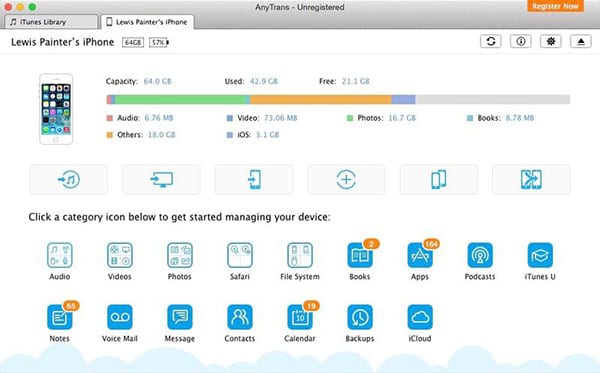
Вы получили новый iPhone – здорово! Теперь все, что вам нужно сделать, это передать все ваши старые контакты на новый iPhone, но как это сделать? Есть различные варианты, как синхронизировать контакты и другие данные между двумя айфонами, и мы собрали самые лучшие.
Передача контактов на новый iPhone
Возможно, вы купили новый iPhone! Как теперь вы перенесете все ваши контакты из старого iPhone на новый? В 2011 году, Apple представила iCloud и этот облачный сервис может быть легко использован для передачи контактов с одного устройства на другое. Если вы не используете iCloud, не волнуйтесь, так как вы всегда можете использовать iTunes или стороннее программное обеспечение. Далее, мы также покажем вам, как использовать эти инструменты. Кстати, не торопитесь избавляться от старого аппарата. Отличный сервис, производящий восстановление и ремонт iPhone 6s, вы найдете по этой ссылке https://service-iphone.com.ua/remont-iphone-6s!
Обратите внимание, что бесплатно, вы можете получить только ограниченное количество места для хранения на iCloud (Apple бесплатно предлагает только 5 Гб). Если вам нужно больше, вы должны будете заплатить, однако бесплатного объема, достаточно для большинства пользователей.
Для передачи контактов на новый iPhone:
- На старом телефоне, убедитесь, что вы вошли в свой аккаунт iCloud и телефон подключен к Wi-Fi скти. Чтобы проверить, вошли ли вы в систему, перейдите в Настройки – iCloud – если ваше имя и идентификатор Apple отображаются в верхней части страницы, то вы зашли и готовы приступить к работе.
- После того, как вы вошли в систему, убедитесь, что опция синхронизации контактов включена.
- Перейдите в раздел Настройки – iCloud – Резервное копирование и нажмите “Архивировать”. Сколько времени это займет, будет зависеть от того, насколько большой объем данных вы копируете и скорости вашего интернет-соединения.
- Во время первоначальной настройки нового iPhone, вам будет предложено ввести Apple ID.
- Когда вам предложат выбрать между восстановлением резервной копии или настройкой нового iPhone, выберите «Восстановить из резервной копии iCloud”.
- Выберите последнюю резервную копию из списка, после этого начнется восстановление. Время зависит от скорости вашего интернет-соединения.
- После того, как восстановление закончится, телефон перезагрузится и должен быть готов к использованию.
Передача контактов с помощью iCloud
Если вы уже настроили свой новый iPhone и хотите перенести контакты без сброса всего устройства до заводских настроек, вы можете сделать это просто и легко, используя iCloud.
- Убедитесь, что вы вошли в один аккаунт iCloud на обеих устройствах и подключены к Wi-Fi.
- На исходном iPhone, перейдите в меню Настройки – iCloud и убедитесь, что включена синхронизация контактов.
- После этого, прокрутите вниз для резервного копирования и нажмите Создать резервную копию.
- На новом iPhone, перейдите в меню Настройки iCloud и убедитесь что синхронизация контактов включена.
- После этого, откройте приложение Контакты, чтобы обновить их
- В течение нескольких минут, контакты из вашего старого iPhone начнут появляться на вашем новом iPhone.
Передача контактов с помощью iTunes
Если вы не используете iCloud, вы можете использовать iTunes для передачи контактов с одного iPhone на другой.
- Подключите ваш старый iPhone к своему PC/Mac и откройте последнюю версию iTunes.
- Выберите iPhone из меню, нажмите кнопку “INFO” и убедитесь, что опция “Синхронизировать контакты” включена.
- Нажмите кнопку “Sync” для синхронизации всех контактов iPhone с PC/Mac.
- После завершения отключите старый iPhone и заменить его с новым.
- В iTunes, выберите iPhone в строке меню и убедитесь, что возможность “Синхронизировать контакты” включена.
- Перейдите в меню “Advanced”, и убедитесь, что чекбокс “Контакты” выбран в разделе “Заменить информацию на этом iPhone”. Это сотрет любые контакты, сохраненные в настоящее время на iPhone и заменить их контактами с PC/MAC, которые должны быть извлечены из вашего старого iPhone, если вы следовали шаги 1-3.
- Нажмите Синхронизировать, чтобы применить настройки и передать контакты на новый iPhone.
Передача контактов используя стороннее ПО
Мы решили использовать AnyTrans для передачи контактов между двумя iPhone. Есть и другие варианты, но возможность синхронизация контактов в AnyTrans доступна как для PC и так Mac.
- Запустите AnyTrans и подключите оба iPhone одновременно.
- В AnyTrans, выберите свой старый iPhone и кликните по кнопке Контакты.
- Выберите, какие контакты вы хотите передать на новый iPhone (CTRL+A на ПК / Cmd+A на Mac, чтобы выбрать все).
- Нажмите кнопку “На устройство” в верхнем правом углу и выберите новый iPhone.
- Ваш контакты, должны мгновенно начать передаваться.
